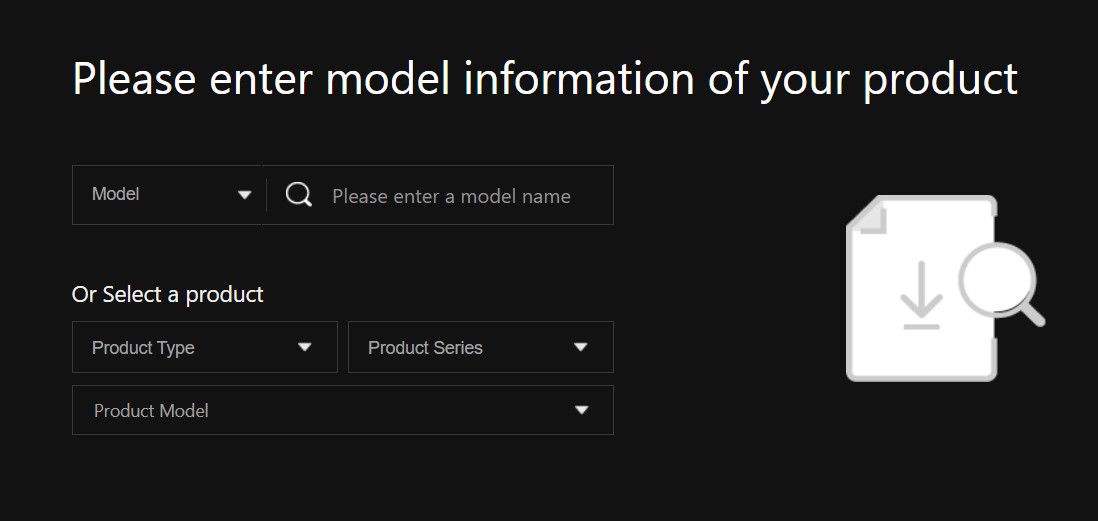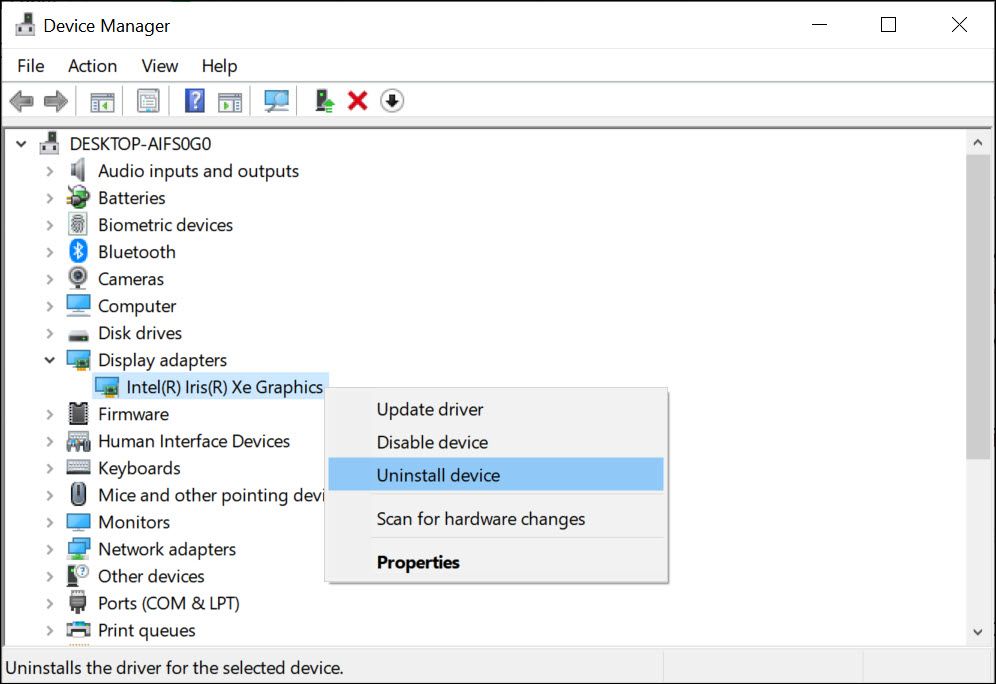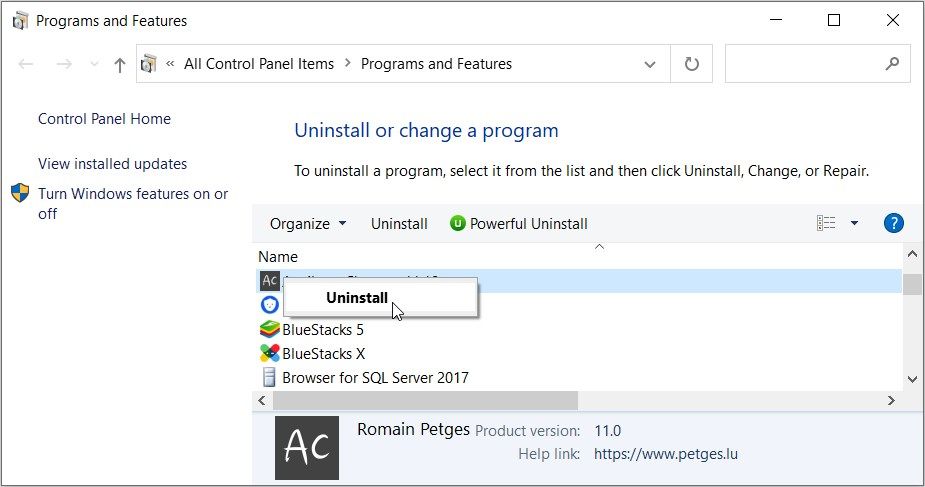Cara Memperbaiki IOMap64.sys BSOD di Windows

Table of content:
IOMap64.sys adalah file sistem yang terkait dengan teknologi Asus GameFirst yang ditemukan di motherboard Asus. Ini berfungsi untuk mengoptimalkan lalu lintas jaringan untuk aplikasi game, memungkinkan pengguna menikmati pengalaman bermain game yang lebih lancar.
Namun, terlepas dari fungsinya yang bermanfaat, terkadang dapat memicu layar biru kematian di Windows. Di bawah ini, kami berbicara tentang penyebab umum kesalahan ini, diikuti dengan metode pemecahan masalah yang dapat memperbaiki masalah ini selamanya.
Apa Penyebab IOMap64.sys BSOD di Windows?
Layar biru kematian ini biasanya disebabkan karena masalah driver atau masalah dengan teknologi Asus GameFirst. Berikut adalah beberapa penyebab yang mungkin menjelaskan masalah dalam kasus Anda:
- Driver usang atau tidak kompatibel: Jika driver yang terkait dengan Asus GameFirst atau komponen terkaitnya sudah usang atau rusak, dapat menyebabkan konflik yang dapat memicu layar biru kematian.
- Masalah perangkat keras: Beberapa masalah perangkat keras, seperti masalah dengan adaptor jaringan, dapat menyebabkan sistem mogok. Anda dapat mencoba melepas perangkat eksternal untuk memeriksa apakah ini masalahnya.
- Perangkat lunak ASUS rusak: Perangkat lunak ASUS itu sendiri mungkin menghadapi kesalahan korupsi atau ketidakkonsistenan, yang menyebabkan masalah.
- File sistem rusak: File penting yang diperlukan perangkat lunak ASUS Anda untuk berfungsi (seperti file IOMap64.sys itu sendiri) mungkin telah rusak. Hal ini dapat terjadi karena infeksi malware dan beberapa kesalahan disk lainnya.
Dalam kebanyakan kasus, penyebab ini menyebabkan layar biru kematian IOMap64.sys di Windows. Untungnya, terlepas dari penyebab spesifiknya, solusi berikut terbukti efektif dalam mengatasi masalah ini. Jadi, mari kita lihat opsi ini untuk membantu Anda menyelesaikan masalah.
1. Lepaskan Periferal Eksternal
Sebelum kami melanjutkan ke metode pemecahan masalah terkait sistem, kami sarankan Anda menghapus periferal eksternal yang tidak perlu yang terhubung ke perangkat Anda.
Ini karena beberapa perangkat eksternal, seperti perangkat USB, hard drive eksternal, atau printer mungkin memiliki driver yang kedaluwarsa atau tidak kompatibel yang dapat menimbulkan konflik dengan sistem, yang menyebabkan masalah seperti yang ada. Selain itu, menghapus perangkat yang tidak perlu juga akan membantu mengidentifikasi perangkat keras yang rusak. Jika kesalahan tidak terjadi setelah melepas periferal tertentu, ini menandakan bahwa perangkat dan drivernya perlu diperiksa untuk masalah lebih lanjut.
2. Perbarui atau Instal Ulang Driver ASUS Anda
Mungkin ada masalah dengan driver GPU Anda atau driver khusus yang terkait dengan ASUS GameFirst.
Untuk memeriksa apakah ini masalahnya, Anda dapat memperbarui driver yang ada dan memeriksa apakah itu berfungsi. Jika itu tidak membantu, Anda dapat menghapus instalan driver dan menginstal ulang versi terbaru menggunakan situs web resmi ASUS:
- Kepala ke pusat unduhan resmi ASUS dan cari driver yang perlu Anda instal ulang. Anda harus memasukkan informasi model produk yang Anda gunakan untuk menemukan driver yang kompatibel.
- Klik pada Unduh tombol terkait dengan driver yang paling sesuai dan tunggu prosesnya selesai.
- Setelah selesai, tekan Menang + S kunci untuk membuka utilitas Pencarian Jendela.
- Ketik “Pengelola Perangkat” di area pencarian dan klik Membuka.
- Di sini, cari driver yang salah dan klik kanan padanya.
- Memilih Copot pemasangan perangkat dari menu konteks dan ikuti petunjuk di layar untuk melanjutkan.
- Tunggu hingga proses selesai dan setelah selesai, klik file yang Anda unduh dari situs web ASUS.
- Ikuti petunjuk di layar untuk menyelesaikan instalasi dan kemudian restart komputer Anda.
Semoga setelah reboot, Anda tidak lagi menghadapi layar biru kematian.
3. Copot pemasangan ASUS AI Suite
Dalam beberapa kasus, pengguna juga memperhatikan bahwa masalahnya disebabkan oleh ASUS AI Suite yang diinstal di komputer mereka. Jika Anda juga memiliki perangkat lunak ini, sebaiknya hapus instalannya dan periksa apakah itu memperbaiki masalah.
Inilah cara Anda dapat melakukannya:
- tekan Menang + R kunci bersama untuk membuka Run.
- Ketik “kontrol” di Jalankan dan tekan Memasuki.
- Di jendela berikut, arahkan ke Program > Copot program.
- Sekarang, cari ASUS AI Suite di daftar dan klik kanan di atasnya.
- Memilih Copot pemasangan dari menu konteks dan ikuti petunjuk di layar untuk melanjutkan proses.
- Terakhir, nyalakan ulang komputer Anda dan periksa apakah masalah telah teratasi.
Coba Solusi Windows Generik Ini untuk Memperbaiki Masalah
Jika solusi yang disebutkan sebelumnya tidak menyelesaikan masalah, berikut beberapa solusi umum tambahan yang dapat membantu Anda memperbaiki masalah:
- Boot ke Safe Mode: Ada kalanya proses dan layanan latar belakang bertentangan dengan tindakan yang Anda coba lakukan, yang menyebabkan masalah. Safe Mode menonaktifkan komponen non-esensial, yang dapat membantu Anda menentukan apakah penyebabnya adalah proses latar belakang.
- Jalankan pemindaian SFC: Seperti disebutkan sebelumnya, file sistem penting Anda mungkin rusak. Untuk memperbaiki masalah tersebut, Anda dapat menjalankan System File Checker melalui Command Prompt. Alat ini akan mengganti file yang rusak dengan file yang lebih sehat.
- Nonaktifkan overclocking: Sementara overclocking membantu meningkatkan kinerja, itu juga dapat memberi tekanan tambahan pada perangkat keras, yang dapat menyebabkan sistem crash. Jika Anda mengaktifkan overclocking, nonaktifkan untuk melihat apakah ada bedanya.
- Memulihkan sistem kembali ke keadaan sebelumnya: Jika BSOD mulai terjadi baru-baru ini, Anda dapat mencoba menggunakan utilitas Pemulihan Sistem untuk mengembalikan sistem ke keadaan di mana ia berfungsi dengan benar. Utilitas ini bekerja dengan membuat titik pemulihan dalam sistem secara berkala, yang pada dasarnya adalah snapshot dari sistem dalam keadaan tertentu. Anda dapat memilih titik pemulihan di mana kesalahan tidak ada dan memeriksa apakah itu membantu.
Tidak Ada Lagi Gangguan Sistem di Mesin ASUS
Sistem macet atau layar biru kematian bisa membuat frustasi, tetapi untungnya, bukan tidak mungkin untuk memperbaikinya. Mudah-mudahan, metode pemecahan masalah di atas akan membantu Anda mengidentifikasi pelakunya dan memperbaiki masalah untuk selamanya, dalam waktu singkat. Kami merekomendasikan untuk memelihara driver yang diperbarui dan melakukan pemeliharaan sistem secara teratur untuk menghindari masalah seperti ini terjadi di masa mendatang.